Så här tar du bort appar från iCloud: 4 bästa metoder

Håller iCloud-lagringen på att ta slut? Läs denna artikel nu för att lära dig hur du tar bort appar från iCloud från iPad, iPhone, Mac och Windows PC.
Vad man ska veta
iOS 17 har introducerat många integritetsfokuserade funktioner som hjälper till att förbättra hur du interagerar med innehåll på dina enheter. Detta inkluderar möjligheten att analysera och blockera känsligt innehåll lokalt så att du kan vidta lämpliga åtgärder innan du tittar på detsamma. Du får också möjlighet att upphöra att gälla tidigare lösenord om du ändrar din enhets lösenord så att din enhet inte kan låsas upp av någon som känner till ditt tidigare lösenord.
Dessutom introducerar iOS 17 också många förbättringar för surfning i privat läge, inklusive möjligheten att låsa dina sessioner med Face ID och Avancerat spårnings- och fingeravtrycksskydd. Men detta betyder inte att avancerad spårning och skydd av fingeravtryck är begränsat till surfning i privat läge på din iPhone. Du kan välja att använda den här funktionen för alla surfsessioner.
Detta kan hjälpa till att förhindra spårning av dina data och surfsessioner av tredjepartstjänster, vilket kan bidra till att förbättra din övergripande integritet när du surfar online. Så här kan du aktivera och använda den här funktionen på din iPhone.
Relaterat: Hur du ställer in ditt kontaktfoto och affisch på iOS 17
Hur du aktiverar "Avancerat spårnings- och fingeravtrycksskydd" för alla surfsessioner
Så här kan du aktivera avancerad spårning och fingeravtrycksskydd för alla surfsessioner, inte bara dina surfsessioner i privat läge i Safari. Följ stegen nedan för att hjälpa dig med processen.
Öppna appen Inställningar och tryck på Safari .
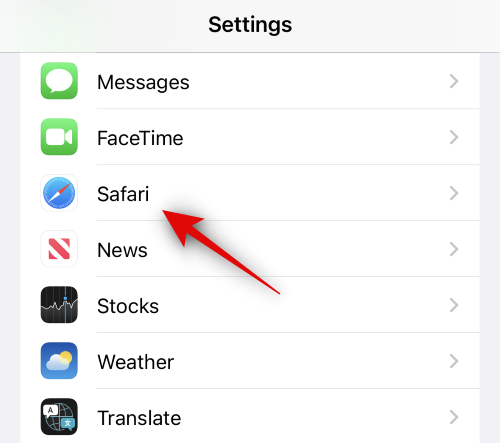
Bläddra till botten och tryck på Avancerat .
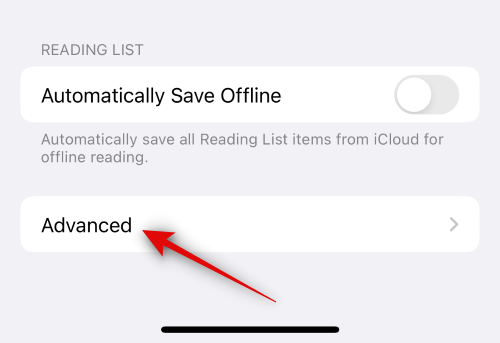
Tryck nu på Avancerat spårnings- och fingeravtrycksskydd under SEKRETESS .
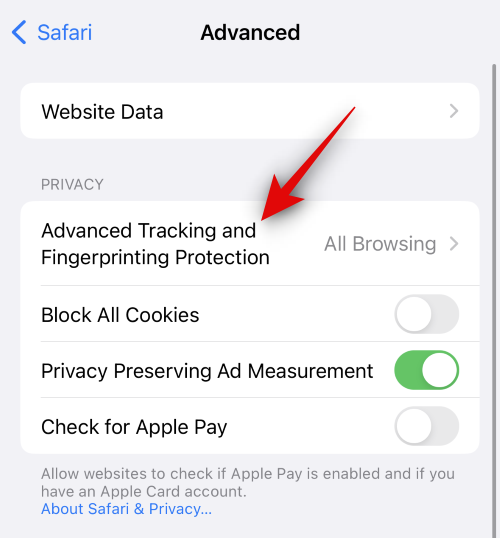
Tryck på och välj All surfning .
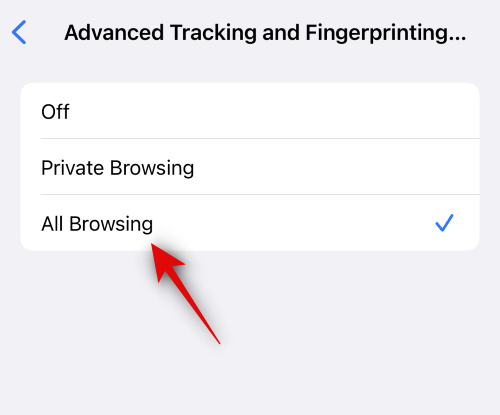
Och det är allt! Avancerat spårnings- och fingeravtrycksskydd kommer nu att aktiveras för alla dina surfsessioner.
Relaterat: Hur man aktiverar standby-läget på iOS 17
Nackdelen med att aktivera "Avancerat spårnings- och fingeravtrycksskydd"
Det finns många fördelar med att aktivera avancerad spårning och fingeravtrycksskydd på din iPhone. Du kommer att förhindra att dina data och surfsessioner spåras över webbplatser och tjänster samt förhindrar att du spåras av dedikerade spårare. Även om det inte finns många nackdelar med att aktivera den här funktionen, kommer den största nackdelen att vara anpassade sökresultat och annonser.
Eftersom spårare och andra tjänster inte kommer att kunna identifiera dig kommer du inte att visas annonser och sökresultat baserat på din plats, ålder, intressen och andra variabler. Detta kan leda till irrelevanta annonser och sökresultat som tvingar dig att slå in dessa inställningar varje gång manuellt.
Till exempel kan din sökmotor hämta din allmänna plats baserat på din IP-adress, vilket leder till sökresultat som faktiskt inte är relevanta för din region och plats. Så om du letar efter sökresultat som är specifika för din plats, kommer du i slutändan att behöva ange din plats till din sökmotor varje gång. Detta kan vara lite krångligt men kan övervinnas genom att tillåta webbplatsen att använda din GPS för att komma åt din nuvarande plats.
Detta kommer dock att göra den avancerade spårnings- och fingeravtrycksskyddsfunktionen oanvändbar. Detta är den största nackdelen med att aktivera den här funktionen på din iPhone.
Relaterat: Hur man aktiverar och använder skärmavstånd på iOS 17
Fungerar "Avancerat spårnings- och fingeravtrycksskydd" för olika Safari-profiler också?
Ja, Avancerat spårnings- och fingeravtrycksskydd fungerar i alla surfsessioner oavsett vilken Safari-profil du använder. Detta säkerställer att du inte kan spåras om du använder en annan Safari-profil, flikgrupp eller mer.
Vi hoppas att det här inlägget hjälpte dig att lära dig mer om avancerad spårning och fingeravtrycksskydd på iOS 17 och hur du kan använda det i alla dina surfsessioner. Om du har fler frågor är du välkommen att kontakta oss via kommentarsektionen nedan.
RELATERAD
Håller iCloud-lagringen på att ta slut? Läs denna artikel nu för att lära dig hur du tar bort appar från iCloud från iPad, iPhone, Mac och Windows PC.
Om du älskar att modifiera iOS-inställningar eller vill felsöka dem, hjälper det om du lär dig hur du återställer iPhone & iPad-inställningar. Läs nu!
Hitta här hur du laddar ner köpt musik, filmer, appar eller böcker till din Apple iOS-enhet från iTunes med hjälp av iTunes inköpshistorik.
Lös ett problem där skärmen på Apple iPhone eller iPad verkar förstorat och är för stor för att använda på grund av att iPhone fastnat på zoom-problemet.
Har du problem med att din iPhone inte ringer på ditt Apple-telefon? Prova dessa felsökningssteg först innan du skickar telefonen för reparationer.
Lär dig hur du får åtkomst till SIM-kortet på Apple iPad med denna handledning.
I det här inlägget går vi igenom hur man löser ett problem där kartnavigering och GPS-funktioner inte fungerar ordentligt på Apple iPhone.
Vill du fixa iPhone eller iPad frysta eller låsta skärmproblem? Läs den här artikeln för att hitta några enkla metoder innan du kontaktar Apple Support.
Den stabila iOS 17.4-uppdateringen är runt hörnet och innehåller flera betydande förändringar. Apple har betatestat operativsystemet i några veckor, med releasen
Microsoft tar äntligen sin digitala assistent Cortana till Android och iOS i Storbritannien. Releasen, som kommer runt ett år efter en liknande lansering






